Reader View בספארי נותן לך דרך מצוינת לראות רק את הטקסט והתמונות הרלוונטיים למאמר. זה יכול להסיר הסחות דעת אחרות בדף או במאמר שמקשות על הקריאה.
אתה יכול להפעיל את Reader View ב-Safari ב-iPhone, iPad ו-Mac עבור כמעט כל אתר שאתה מבקר בו. אבל מה שהופך את התכונה לטובה עוד יותר הוא שאתה יכול להגדיר אותה כך שתדלק אוטומטית עבור אתרים מסוימים או עבור כל אלה שאתה מבקר בהם. כדי לשפר את חוויית הספארי שלך, נראה לך כיצד להפוך את ה-Safari Reader View לאוטומטי.
קָשׁוּר:
- כיצד להציג במהירות גרסת שולחן עבודה של אתר בספארי באייפון או אייפד
- התכונה החדשה של מנהל ההורדות של Safari ב-iOS 13 תהפוך אותך ליותר פרודוקטיבי
- תרגם אתר בספארי באייפון עם Microsoft Translator
תוכן
-
הפעל את Safari Reader View באופן אוטומטי ב-iOS
- הפעל את תצוגת הקורא עבור אתרים מסוימים
- הפעל את תצוגת הקורא עבור כל האתרים
-
הפעל את Safari Reader View באופן אוטומטי ב-Mac
- הפעל את תצוגת הקורא עבור אתרים מסוימים
- הפעל את תצוגת הקורא עבור כל האתרים
-
דרך קלה יותר לקרוא בספארי
- פוסטים קשורים:
הפעל את Safari Reader View באופן אוטומטי ב-iOS
אם אתה משתמש באייפון או באייפד כדי לגלוש באינטרנט בספארי, הנה כיצד להפעיל את תצוגת Reader עבור אתרים מסוימים, כמו גם עבור כולם.
הפעל את תצוגת הקורא עבור אתרים מסוימים
- הקש על לחצן פורמט (מסומן AA) בצד שמאל של שורת הכתובת.
- בחר הגדרות אתר.
- הפעל את המתג עבור השתמש ב-Reader באופן אוטומטי. תבחין בחלק העליון שאלו הן ההגדרות עבור האתר המסוים הזה.
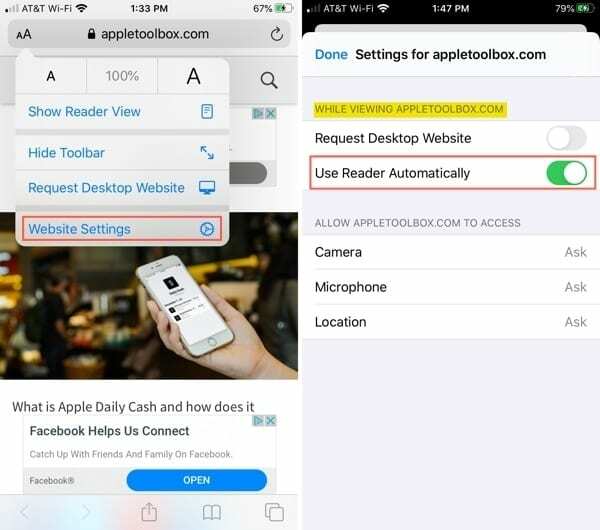
עֵצָה: אתה יכול להפעיל במהירות את תצוגת הקורא עבור הדף הנוכחי שבו אתה מבקר על ידי הקשה ממושכת על לחצן הפורמט. אתה תראה את הדף משתנה מיד לתצוגת קורא. הקש והחזק שוב את הכפתור כדי לחזור לתצוגה המקורית.
הפעל את תצוגת הקורא עבור כל האתרים
- פתח את הגדרות ובחר ספארי.
- גלול מטה אל הגדרות עבור אתרי אינטרנט והקש קוֹרֵא.
- אתה תראה את הדפים הפתוחים שלך כעת ותוכל להפעיל את המתגים כדי להפעיל אוטומטית את תצוגת הקורא עבור אלה שאתה רוצה.
- הפעל את המתג עבור אתרים אחרים כדי להפעיל את הקורא עבור כל שאר האתרים באופן אוטומטי.
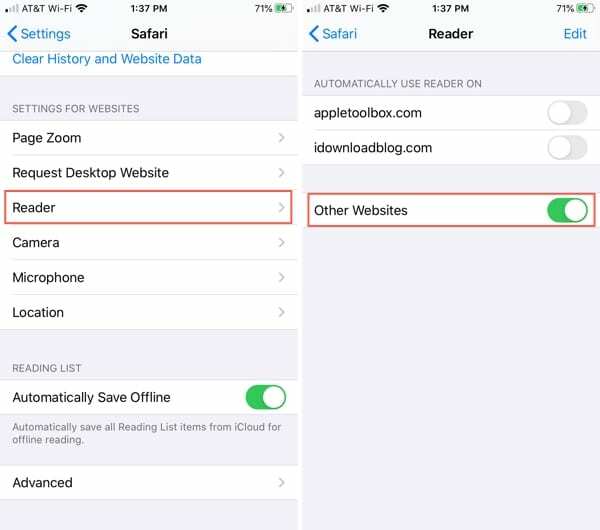
הפעל את Safari Reader View באופן אוטומטי ב-Mac
אולי Safari ב-Mac שלך הוא המקום שבו אתה רוצה להשתמש ב-Reader View. כמו ב-iOS, אתה יכול להפעיל את זה עבור אתרים ספציפיים או את כולם.
כאשר תצוגת Reader זמינה עבור הדף שבו אתה מבקר, תראה את ה כפתור תצוגת קורא בשורת הכתובת של Safari.

הפעל את תצוגת הקורא עבור אתרים מסוימים
- לחץ והחזק את כפתור תצוגת קורא בשורת הכתובת.
- בחר להשתמשקורא באופן אוטומטי ב-[שם אתר].

תבחין שהפעולה מפרטת את שם האתר; לא המאמר המסוים. זה שימושי כי בכל פעם שאתה מבקר באתר זה, בין אם באותו עמוד ובין אם אחר, תצוגת Reader תופעל.
אתה יכול גם להוסיף אתרים ספציפיים באופן ידני, אותם נראה לך למטה.
הפעל את תצוגת הקורא עבור כל האתרים
- לחץ והחזק את כפתור תצוגת קורא בשורת הכתובת.
- בחר העדפות אתר Reader.
- בחלון שנפתח, תראה רשימה של האתרים הפתוחים כעת ומוגדרים לשימוש אוטומטי ב-Reader View. (כאן אתה יכול ללכת כדי להפעיל את תצוגת הקורא עבור אתרים מסוימים שפתחת כרגע. פשוט לחץ על התיבה הנפתחת שליד האתר ובחר עַל.)
- בתחתית החלון, לחץ על התיבה הנפתחת עבור בעת ביקור באתרים אחרים ובחר עַל.
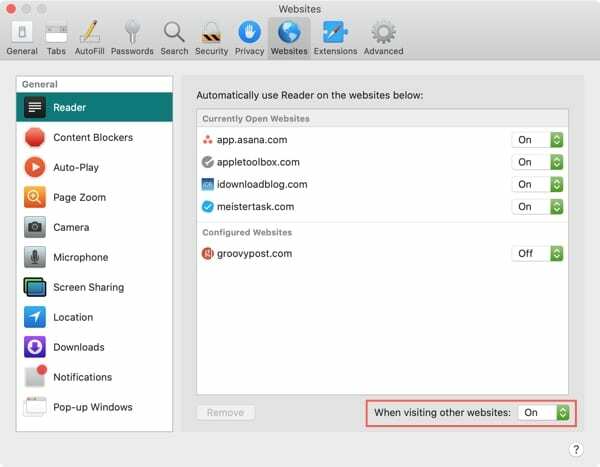
כעת, כל אתר שאתה מבקר ב-Safari ב-Mac יספק את הדף בתצוגת Reader באופן אוטומטי.
דרך קלה יותר לקרוא בספארי
Reader View היא תכונה נפלאה לקריאה נטולת הסחות דעת, במיוחד עבור דפים ארוכים או אלה שבהם אתה צריך להתמקד במה שאתה קורא.
האם אתה מתכנן להפוך את Safari Reader View לאוטומטי במכשיר שלך עכשיו? ספר לנו את דעתך על תכונה זו בתגובות למטה!

סנדי עבדה שנים רבות בתעשיית ה-IT כמנהלת פרויקטים, מנהלת מחלקה ומנהלת PMO. אז היא החליטה ללכת בעקבות החלום שלה וכעת כותבת על טכנולוגיה במשרה מלאה. סנדי מחזיקה א תואר ראשון במדעים בטכנולוגיית מידע.
היא אוהבת טכנולוגיה - במיוחד - משחקים ואפליקציות נהדרות ל-iOS, תוכנות שהופכות את החיים שלך לקלים יותר וכלי פרודוקטיביות שבהם אתה יכול להשתמש בכל יום, בסביבות העבודה והן בבית.
מאמרים שלה הוצגו באופן קבוע ב MakeUseOf, iDownloadBlog ועוד הרבה פרסומים טכנולוגיים מובילים.